728x90
반응형
- 인터뷰 대상자 확보 방법
인터뷰는 팟캐스트에서 중요한 부분을 차지하며, 그 중요성과 이점을 아래와 같이 설명할 수 있습니다:
청중의 흥미 유지
신선한 콘텐츠 생성
더 많은 청중에 접근
업계 리더 또는 전문가와의 연결 기회
브랜드 인지도 증가
어떤 사람을 인터뷰할지 결정할 때, 기존의 전문가와 협력하거나 앞으로 유망한 인물을 연결해야 합니다. 전문가들은 이미 해당 분야에서 인지도가 높으며, 해당 주제에 관심 있는 청중에게 끌리기 쉽습니다. 그러나 이들을 인터뷰하기는 어렵고 경쟁이 치열할 수 있습니다. 미래가치가 높은 전문가들과 연락하려면 초기에는 규모가 작을 수 있지만 시간이 지날수록 청중을 늘릴 수 있습니다.
인터뷰 대상을 찾을 때, 다른 팟캐스트를 듣는 것이 도움이 될 수 있습니다. 팟캐스트를 진행하는 사람은 다른 팟캐스트에 나와 인터뷰하는 것을 선호할 가능성이 높습니다. 또한 책의 저자, 블로그 작가, 소셜 미디어 활동가, 해당 업종에서 중요한 인물 등도 좋은 인터뷰 대상일 수 있습니다.
인터뷰 대상에게 이메일로 인터뷰 요청을 할 때, 요청의 진정성을 나타내고 구체적으로 언급해야 합니다. 인터뷰를 통해 어떤 가치를 제공하고, 게스트에게 어떤 혜택을 줄 것인지 설명하고, 간결하고 읽기 쉽게 이메일을 작성해야 합니다. 이메일로 약속 잡는 것이 어려울 경우, 온라인 앱을 사용하여 적절한 시간을 조율할 수 있습니다. - 인터뷰 팁
게스트 인터뷰를 성공적으로 진행하기 위한 팁:
기술 확인: 인터뷰 시작 전에 기술적인 부분을 확인해야 합니다.
배경 조사: 게스트에 대한 충분한 배경 조사가 중요합니다.
친근한 대화: 인터뷰 시작 전에 단순한 대화를 나누는 것이 좋습니다.
구체적인 소개 요청: 게스트로부터 핵심 포인트를 요청하여 소개할 내용을 얻을 수 있습니다.
경청: 게스트가 이야기할 때 진정으로 관심을 가져야 합니다.
미리 질문 준비: 질문 목록을 미리 준비하는 것이 중요합니다.
후속 질문: 대화의 흐름에 따라 후속 질문을 해야 합니다.
청중 관심: 청중의 관심을 고려하여 주제를 선택해야 합니다.
편안함과 휴식: 인터뷰를 진행하는 동안 편안함을 유지해야 합니다.
진정한 관심: 게스트와의 대화를 진정으로 즐겨야 합니다. - Calendly를 활용하여 인터뷰 일정 관리
Calendly를 사용하여 캘린더를 손쉽게 설정하는 방법 입니다.
Calendly를 활용하면 귀하와 귀하의 상대방 모두에게 맞는 시간대에서 인터뷰 일정을 예약할 수 있습니다. 먼저 Calendly 웹사이트(https://calendly.com/)에 무료 계정을 등록하세요. 저는 기본 무료 계정을 사용 중이며, 제 팟캐스트를 위해 완벽하게 작동합니다. 그러나 더 다양한 옵션을 원하는 경우 유료 계정도 있습니다.
무료 계정에 가입한 후에는 홈페이지가 나타납니다. 그러나 여기에서는 아직 어떤 이벤트나 캘린더가 표시되지 않습니다. 따라서 먼저 새로운 이벤트 유형을 설정해야 합니다. 상단의 "이벤트 유형"을 클릭하여 다양한 유형을 살펴보세요. 그리고 그 중에서 "일대일 이벤트"를 만들어야 합니다. 그룹 이벤트나 다른 유형은 선택하지 않도록 주의하세요.
이벤트를 만들 때 이벤트 제목, 장소, 녹음 방법에 대한 설명과 지침을 추가할 수 있습니다. 이 정보는 인터뷰 참여자에게 회의에 참여하거나 시작하는 방법을 안내하는 데 도움이 됩니다. 따라서 원하는 메시지를 자세히 작성하세요. 또한 이벤트에 대한 추가 정보를 제공할 수 있으며, 이벤트 색상을 설정하여 여러 이벤트를 구분하는 데 도움이 됩니다.
다음으로, 이벤트의 기간을 선택합니다. 이것은 이벤트가 얼마 동안 진행될지를 나타냅니다. 날짜 범위를 선택하여 다른 사람들이 예약할 수 있는 시간을 설정하거나 특정 날짜 범위를 지정할 수도 있습니다. 주로 몇 주간의 시간 슬롯만 선택하도록 설정하는 것이 좋습니다.
가용 시간을 설정하는 부분에서, 다른 이벤트의 가용성을 복사할 수도 있지만, 새로운 가용 시간을 만들 수도 있습니다. 여기서 사용 가능한 시간을 선택하여 해당 일정에 대한 가용 시간을 설정하세요. 이렇게 하면 다른 사람이 특정 시간대에 예약할 수 있게 됩니다.
또한 개인 캘린더를 연동하여 오프 시간을 차단하거나 다른 캘린더와 연결하여 중첩된 일정을 방지할 수도 있습니다. 이 기능은 매우 편리합니다.
마지막으로, 이벤트를 생성하고 필요한 알림 및 질문을 설정하면 이벤트 페이지가 생성됩니다. 이 페이지를 공유하여 다른 사람들이 인터뷰 일정을 예약할 수 있게 됩니다. Calendly는 회의나 약속을 간편하게 조정하고 관리하는 데 유용한 도구입니다. - 스카이프로 인터뷰 녹화하기
녹음 애플리케이션: Skype용 ICAM Call Recorder와 Windows 사용자를 위한 다른 옵션인 Pamela를 사용하여 Skype 통화를 녹음할 수 있습니다. Mac 사용자는 ICAM Call Recorder를 설치할 수 있습니다.
Skype 설정: 먼저 Skype의 오디오 및 비디오 설정을 올바르게 지정해야 합니다. 이로써 웹캠 및 마이크와 같은 입력 및 출력 장치를 선택하고 설정할 수 있습니다.
통화 녹음 시작: 녹음을 시작하려면 ICAM Call Recorder 앱을 열고 통화를 시작하세요. 그러면 녹음 중에 오디오 및 비디오 수준을 확인할 수 있습니다.
녹음 설정: 녹음 설정을 변경할 수 있으며, 화면 속 화면, 분할 화면, 멀티트랙 녹음 등 다양한 설정을 사용할 수 있습니다.
녹음 종료 및 저장: 통화를 마치면 녹음을 중지하고 저장할 위치를 선택합니다. 오디오 및 비디오를 따로 저장하며, 파일 형식을 선택할 수 있습니다.
편집: 비디오를 편집할 때 별도의 편집 소프트웨어를 사용하여 분할 화면이나 다른 효과를 추가합니다.이러한 단계를 따르면 Skype 통화를 녹음하고 편집하여 팟캐스트 또는 비디오 버전으로 사용할 수 있습니다.
출처 : The Podcast Masterclass: The Complete Guide to Podcasting
https://www.udemy.com/course/podcasting-masterclass/
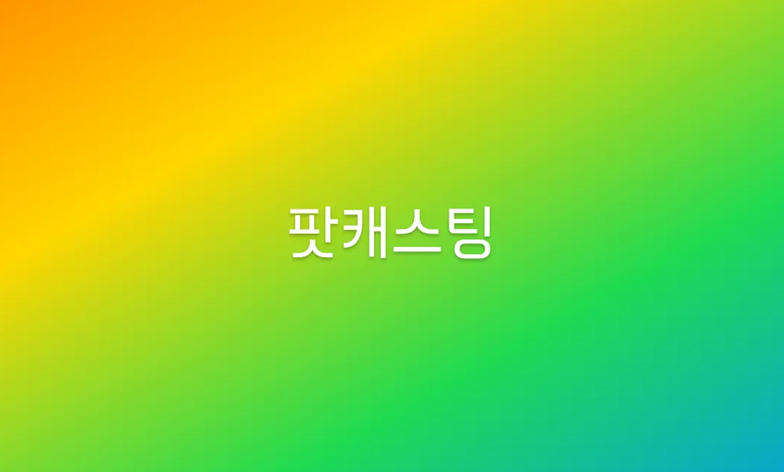
728x90
반응형
'기타' 카테고리의 다른 글
| [7] 팟캐스트 편집 (1) (0) | 2023.11.05 |
|---|---|
| [6] 팟캐스트 파일 정리 및 기존 에피소드 재사용 (1) | 2023.11.05 |
| [4] 팟캐스트 에피소드 길이와 수익 창출 방법 (1) | 2023.11.05 |
| [3] 팟캐스트 녹화하기 (0) | 2023.11.05 |
| [2] 팟캐스트 제작을 위한 필수 장비와 가이드 (0) | 2023.11.05 |



